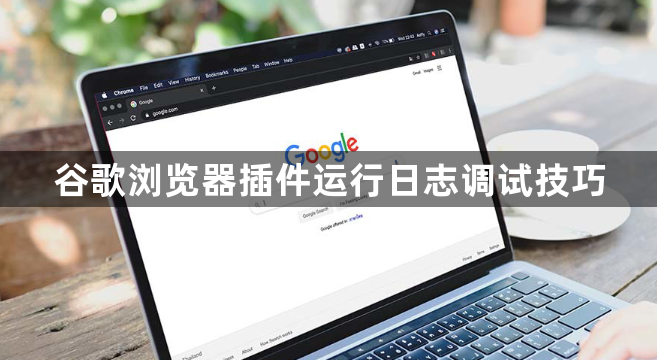详情介绍
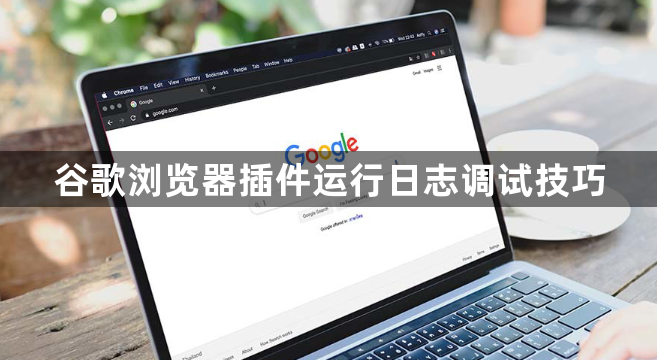
一、基础调试工具使用
1. 打开开发者工具:
- 按`Ctrl+Shift+I`(Windows)或`Cmd+Option+I`(Mac)打开Chrome开发者工具。
- 进入“Console”标签页,查看插件运行时的错误信息(如红色报错提示)。
2. 定位错误来源:
- 在Console中点击错误信息(如`Uncaught TypeError`),自动跳转到代码对应行。
- 若报错涉及第三方脚本,检查插件是否依赖其他未加载的库(如jQuery)。
二、插件日志输出方法
1. 手动添加日志代码:
- 在插件的JavaScript文件中插入`console.log("自定义日志内容")`,标记关键流程(如事件触发、数据请求)。
- 示例:在按钮点击事件中添加`console.log("按钮被点击")`,确认事件是否正常触发。
2. 捕获网络请求日志:
- 进入开发者工具的“Network”标签页,刷新页面后观察插件发出的请求(如API调用、资源加载)。
- 右键点击请求条目,选择“Block request domain”可阻止特定域名的请求,排查网络问题。
三、高级调试功能
1. 断点调试:
- 在“Sources”标签页中找到插件脚本,点击行号添加断点。
- 当代码执行到断点时,程序会暂停,可逐步执行(按`F10`)并检查变量值(在“Scope”面板查看)。
2. 性能分析:
- 使用“Performance”工具录制插件操作,分析卡顿原因(如长时间运行的循环语句)。
- 查看“Flame Chart”中的红色区域,定位耗时函数并优化代码逻辑。
四、常见问题与解决方案
1. 插件无法加载:
- 检查`manifest.json`文件的配置,确保`"content_scripts"`或`"background"`路径正确。
- 若报错“Cannot access a chrome:// URL”,需将扩展设置为“打包App”(在`manifest.json`中添加`"app": {}`)。
2. 内容脚本与页面冲突:
- 在`content_scripts`中注入代码时,使用`window.postMessage`与后台脚本通信,避免直接修改页面变量导致冲突。
- 示例:监听消息事件`window.addEventListener("message", function(event) { ... })`。
五、日志持久化与导出
1. 保存Console日志:
- 在Console面板右上角点击“导出”图标(或按`Ctrl+S`),将日志保存为`.har`或`.log`文件。
- 适用于记录长时间运行的调试信息(如自动化测试)。
2. 使用本地存储记录日志:
- 在插件代码中通过`localStorage.setItem("log", JSON.stringify(data))`存储关键数据。
- 需要时通过`localStorage.getItem("log")`读取并显示在弹出窗口中。
六、跨浏览器调试适配
1. 兼容Firefox调试:
- 若插件需在Firefox运行,使用`browser`替代`chrome` API(如`browser.runtime`代替`chrome.runtime`)。
- 在开发者工具中启用“远程调试”(about:debugging/runtime/this-firefox)连接扩展进程。
2. 移动端调试:
- 使用Chrome远程调试工具(扫码连接手机),在手机上操作插件并实时查看日志。
- 限制:部分移动端插件可能因系统权限无法输出完整日志,需通过`alert()`临时显示关键信息。